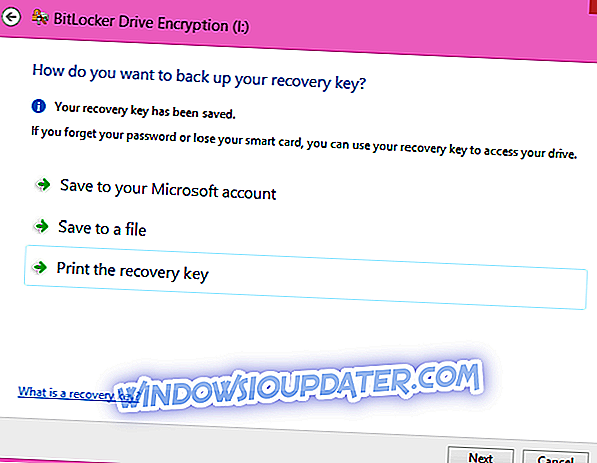Jeśli chcesz zaszyfrować dysk flash USB, nie musisz instalować żadnych narzędzi innych firm. Windows ma już wszystko, czego potrzebujesz do szyfrowania dysku USB.
To wbudowane narzędzie systemu Windows nazywa się funkcją BitLocker i jest zdecydowanie najlepszym wyborem, ponieważ jest prawdopodobnie najbezpieczniejszym i najbardziej niezawodnym narzędziem do szyfrowania.
Kroki do szyfrowania dysku flash USB w systemie Windows 10
Aby zaszyfrować dysk flash USB, postępuj zgodnie z poniższymi instrukcjami:
- Zaloguj się do komputera z systemem Windows i przejdź na Pulpit
- Upewnij się, że dysk flash USB jest prawidłowo włożony do portu USB komputera
- Otwórz ikonę Ten komputer na pulpicie
- W sekcji Urządzenia i sterowniki w folderze Ten komputer zlokalizuj i kliknij prawym przyciskiem myszy ikonę napędu flash USB
- Z menu kontekstowego kliknij Włącz BitLocker
- Poczekaj, aż BitLocker zainicjuje dysk USB
- Po zakończeniu procesu inicjalizacji kliknij, aby sprawdzić Użyj hasła, aby odblokować dysk, wprowadź i ponownie wprowadź hasło, a następnie kliknij przycisk Dalej, aby kontynuować
- Teraz wybierz miejsce docelowe, w którym chcesz zapisać klucz odzyskiwania (Zapisz na swoim koncie Microsoft, Zapisz w pliku lub wydrukuj klucz odzyskiwania)
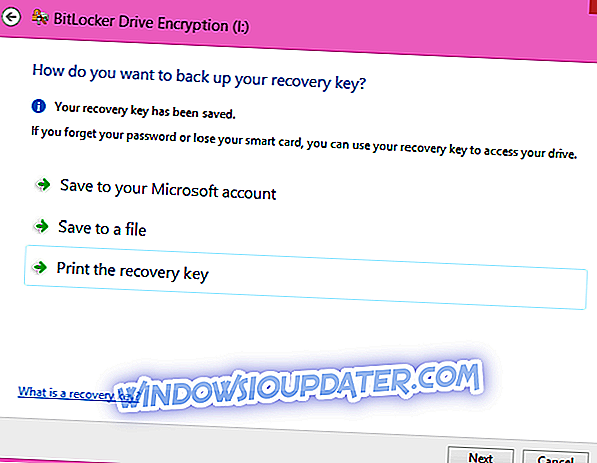
- W polu Zapisz klucz odzyskiwania funkcji BitLocker jako przejdź do lokalizacji, w której chcesz zapisać klucz odzyskiwania, i kliknij przycisk Zapisz.
- Naciśnij dalej by kontynuować
- W oknie Wybierz ilość dysku do zaszyfrowania upewnij się, że E ncrypt używał tylko miejsca na dysku (szybsze i najlepsze dla nowych komputerów i napędów) przycisk opcji jest zaznaczony i kliknij Dalej
- Teraz kliknij Rozpocznij szyfrowanie w następnym oknie
- Gdy pojawi się interfejs szyfrowania dysków funkcją BitLocker, poczekaj na zakończenie procesu
Jeśli używasz nowszej wersji systemu Windows 10, kolejne kroki są nieco inne. Powodem tego jest to, że Microsoft dodał kilka zmian do interfejsu użytkownika systemu Windows 1o.
Jak włączyć Bitlocker na dysku USB w nowszych wersjach systemu Windows 10
Oto, co powinieneś zrobić, aby zaszyfrować dysk flash USB za pomocą funkcji BitLocker w systemie Windows 10:
1. Podłącz dysk do komputera.
2. Windows 10 powinien rozpoznać napęd, więc przejdź do menu Start, wpisz „bitlocker” i kliknij „Zarządzaj funkcją BitLocker”.

3. Panel sterowania BitLocker zostanie uruchomiony i zostaną wyświetlone wszystkie sterowniki w systemie kwalifikujące się do szyfrowania BitLocker.
4. Zlokalizuj dysk flash, który chcesz zaszyfrować, a następnie kliknij link „Włącz BitLocker”.
5. BitLocker zainicjuje dysk flash, ale nie wyjmuj dysku flash podczas tego procesu, ponieważ może to spowodować uszkodzenie dysku.
6. BitLocker zapyta, jakiego rodzaju zabezpieczeń chcesz użyć na dysku. Wprowadź hasło, a następnie naciśnij „Dalej”.
7. BitLocker wygeneruje również klucz odzyskiwania dla dysku, aby pomóc w odzyskaniu danych w przypadku zapomnienia hasła. Pamiętaj, aby zapisać klucz odzyskiwania w bezpiecznym miejscu i naciśnij „Dalej”.
8. Określ, czy funkcja BitLocker ma szyfrować całe urządzenie, czy tylko używane miejsce. Wybierz więc opcję, a następnie kliknij „Dalej”.
9. Naciśnij „Rozpocznij szyfrowanie”, a BitLocker rozpocznie szyfrowanie dysku.
Teraz twój dysk flash USB jest zaszyfrowany i tylko Ty lub użytkownicy z hasłem mogą uzyskać dostęp do jego zawartości.
Uwaga redaktora: Ten post został pierwotnie opublikowany w kwietniu 2015 r. I od tego czasu został zaktualizowany pod kątem świeżości i dokładności.